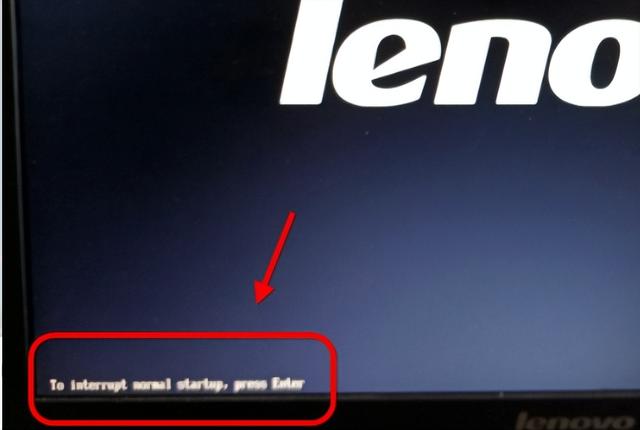一些网友最近都在讨论一款全新的制作USB启动盘的软件——JJU盘系统工具,有了这款JJU盘系统工具,可以轻松实现USB启动盘制作,不需要再依靠系统盘使用光驱来装系统。不过,具体该怎么制作呢?一起来看看今天的使用JJU盘系统工具制作U盘启动盘的步骤!
一、下载:
下载最新版本的JJU盘装系统工具。
- 软件名称:
- jju盘启动盘制作工具 v2.0.0 中文官方安装版
- 软件大小:
- 324.9MB
- 更新时间:
- 2015-04-02
二、安装:
1.双击上步中下载好的JJU盘系统的安装文件“jjupan_2.0”,运行安装程序。
2.单击界面上的“安装”按钮,开始工具的安装,如图:

用JJU盘系统工具制作U盘启动盘的步骤
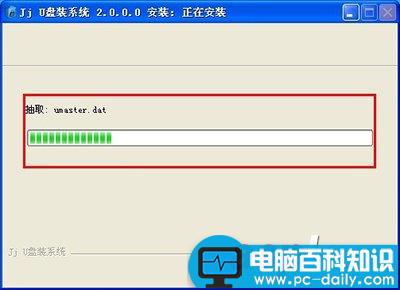
用JJU盘系统工具制作U盘启动盘的步骤
3.安装完成后,在电脑桌面上就会显示“JjU盘装系统”快捷方式,并自动运行工具,如图:
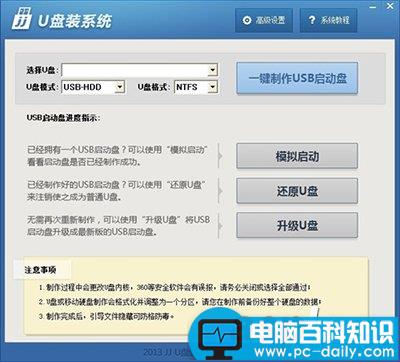
用JJU盘系统工具制作U盘启动盘的步骤
三、制作:
1.双击运行电脑桌面上“JjU盘装系统”的快捷方式。
2.然后可以根据个人情况,分别选择U盘盘符、启动模式和系统格式,如图:
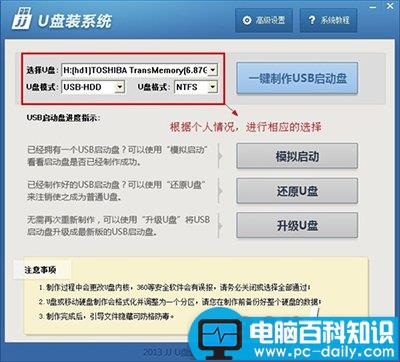
用JJU盘系统工具制作U盘启动盘的步骤
3.设置完成后,即可单击“一键制作USB启动盘”按钮开始启动U盘的制作,如图:
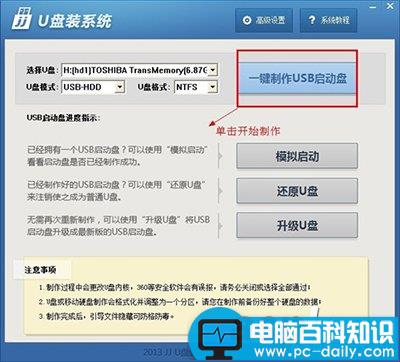
用JJU盘系统工具制作U盘启动盘的步骤

用JJU盘系统工具制作U盘启动盘的步骤
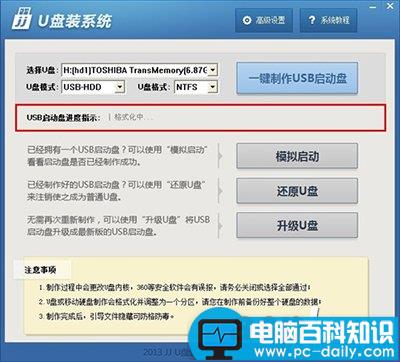
用JJU盘系统工具制作U盘启动盘的步骤
4.制作完成后,弹出一个新窗口,用户可以根据窗口中的提示,进行相应的操作,如图:
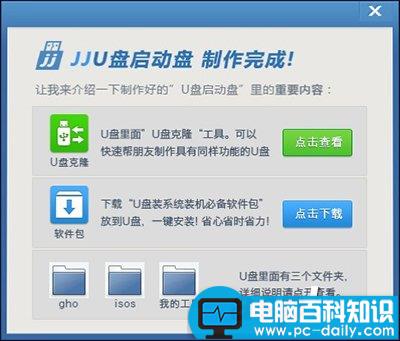
用JJU盘系统工具制作U盘启动盘的步骤
5.关闭制作工具,打开U盘,可以在U盘根目录下,看到几个重要的文件夹,如图:
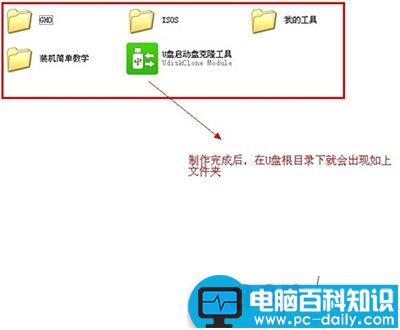
用JJU盘系统工具制作U盘启动盘的步骤